Come rimuovere il rumore di fondo usando Audacity e la sua migliore alternativa
Siamo tutti d'accordo sul fatto che i rumori di sottofondo dei file video e audio influiscano enormemente sulla qualità delle registrazioni, rendendone difficile e talvolta persino fastidioso l'ascolto e la comprensione. Ciò può anche portare a un malinteso o a un'errata interpretazione del contenuto e, peggio, a una perdita di interesse da parte del pubblico. D'altra parte, Audacity è un software popolare che si rivolge in modo dedicato all'editing audio. Pertanto, non sorprende che molti corrano a Audacity per rimuovere il rumore di fondo, anche se non sanno come eseguire correttamente la modifica utilizzando lo strumento. Fortunatamente, questo post ti fornirà la procedura passo-passo su come pulire correttamente il tuo audio per prevenire potenziali danni al tuo file audio quando usi il suddetto software.

Prima di rimuovere il rumore di fondo in Audacity, descriviamo brevemente lo strumento. Audacity è un software di editing open source e gratuito che si rivolge ai produttori di musica, compresi i podcaster. Con questo programma, puoi modificare, personalizzare, fondere e unire le tracce audio o diversi effetti che ti aiuteranno a migliorare il tuo suono. Inoltre, se hai molte tracce audio e vuoi migliorarle, questo programma può essere la tua salvezza. Nel frattempo, questo software viene fornito con un editor di file audio multitraccia, che puoi anche utilizzare per ridurre il rumore di fondo del tuo audio. Come altri programmi, è acquistabile su multipiattaforma come Windows e Mac. Tuttavia, quando inizi a usarlo, potresti trovare difficile accedere alle sue funzionalità, poiché sono nascoste. Inoltre, i suoi processori GHz e RAM hanno dei requisiti. Tuttavia, ecco come eliminare il rumore di fondo in Audacity.
Carica il file audio rumoroso in Audacity. Oppure, se stai cercando di rimuovere il rumore dall'audio appena registrato utilizzando il software, dovrai iniziare selezionando i secondi che contengono il rumore.
Clicca su Entourage pulsante, quindi selezionare il Rimozione e riparazione del rumore scheda delle opzioni. Successivamente, fai clic su Riduzione del rumore scheda dalla finestra visualizzata. Quindi, fare clic su Ottieni profilo rumore pulsante.
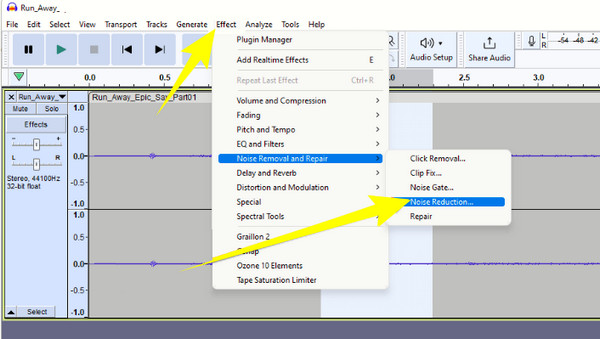
Successivamente, seleziona la traccia audio e torna agli effetti. Quindi, fare clic sul pulsante Residue Radio e il Anteprima pulsante dopo. Pertanto, hai appena eliminato il rumore di fondo in Audacity, ma se ce n'è ancora, devi regolare le impostazioni.
Regolare manualmente i parametri come Riduzione del rumore (dB), Sensibilità e Smoothing di frequenza (bande), quindi fare clic sull'icona Riduce pulsante. Dopodiché, premi il OK scheda.

Mancia: Se desideri le migliori impostazioni di riduzione del rumore di Audacity, puoi considerare i seguenti parametri: Riduzione del rumore (dB) - 20-40 dB; Sensibilità - 5-10; Livellamento frequenza (bande) - 0-6.
Cosa succede se il tuo computer non è in grado di gestire l'enorme requisito di sistema di Audacity? In tal caso, devi conoscere l'editor personale del Blu-ray Master, che è il Video Converter Ultimate. Sì, è un convertitore video con il suo nome, ma funziona perfettamente anche nell'editing di file audio. Questo fantastico software ti offre vari strumenti di editing all'interno della sua Toolbox, tra cui Audio Sync, Volume Booster, Audio Compressor e Noise Remover. E, naturalmente, molti degli strumenti di editing video non menzionati sono inclusi in questo Toolbox, che non puoi trovare in Audacity. Quindi, ripulisci ampiamente il rumore di fondo non solo sull'audio ma anche sul tuo video.
Nel frattempo, concentrandoci sulla nostra agenda principale, il Noise Remover di questo software ti consente di eliminare facilmente il rumore non necessario senza problemi. In effetti, anche un bambino può facilmente padroneggiare come è fatto, perché ti dà semplici come 1,2,3 procedure. A parte il rumore, puoi anche migliorare il volume e il ritardo dell'audio, poiché sono liberamente regolabili dalla stessa pagina.
Caratteristiche principali
Innanzitutto, scarica e installa il programma facendo clic su Scaricare pulsante in alto. Quindi, avviare il software, fare clic su Strumentie selezionare Dispositivo di rimozione del rumore tra gli strumenti.
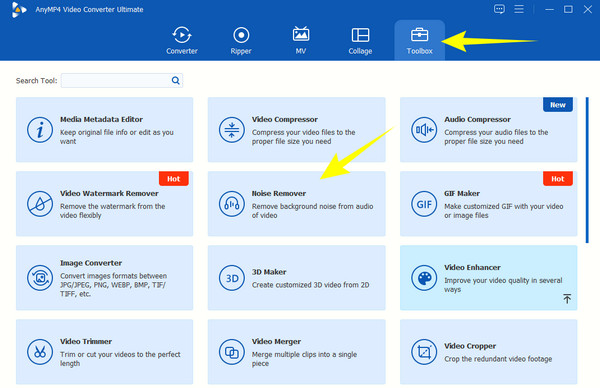
Dopo aver selezionato lo strumento, verrà visualizzata la pagina successiva, in cui è necessario fare clic su Plus pulsante. In questo modo, puoi caricare il file audio presumibilmente necessario per ridurre il rumore di fondo da Audacity.
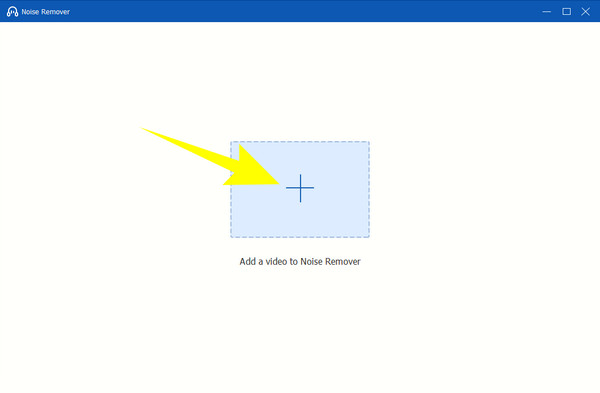
Una volta caricato l'audio, seleziona la casella che dice Abilita riduzione del rumore audio. Quindi, puoi anche regolare il Volume ed Ritardo opzioni di conseguenza. Successivamente, puoi riprodurre l'audio nell'anteprima per ascoltare il tuo output.
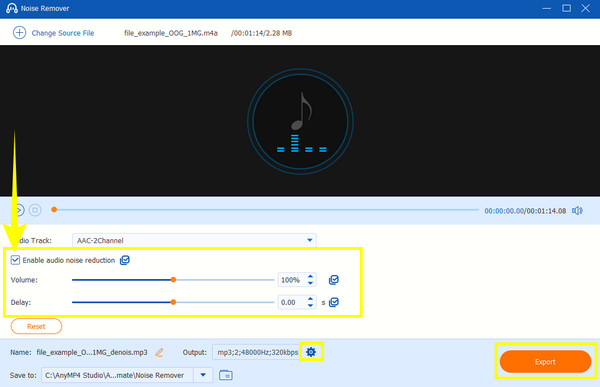
Così semplice. Puoi già premere il Esportare pulsante per salvare l'audio ripulito. In caso contrario, fare clic su Coccola pulsante per modificare il formato, il codificatore, il canale e il bitrate dell'audio prima di esportarlo. Quindi, regola in base alle tue preferenze nella finestra richiesta e premi OK.
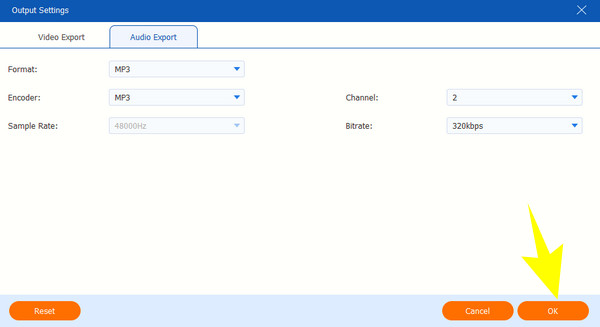
Mancia:Questo programma Video Converter Ultimate può anche rimuovere il rumore di fondo dal tuo video. Se il tuo video ha un suono acuto o semplicemente non ti piace la colonna sonora originale, puoi utilizzare il programma per sostituirla e aggiungere audio al video per risolvere il problema.
Qual è un buon livello di riduzione del rumore in Audacity?
La buona valutazione di riduzione in Audacity da usare è 44,100 Hz. È l'impostazione predefinita del software, quindi si consiglia vivamente di utilizzarla per i file audio.
Cos'è la sensibilità nella riduzione del rumore di Audacity?
Il parametro di sensibilità in Audacity è l'impostazione che distingue l'algoritmo di riduzione del rumore. Inoltre, controlla le impostazioni di riduzione del rumore applicate nel file.
Dov'è il pulsante di rimozione del rumore su Audacity?
Audacity non ha un pulsante specifico per la rimozione del rumore poiché sono necessari più passaggi per eseguire il processo. Tuttavia, è possibile trovare la funzione facendo clic su Entourage pulsante sulla barra multifunzione del menu.
Perché c'è così tanto rumore nel microfono Audacity?
Vari fattori ti fanno incontrare rumore nel microfono di Audacity, e alcuni sono i seguenti: qualità del microfono, rumori di fondo, dispositivi elettronici vicino a te e, a volte, problemi con l'unità del tuo computer.
Perché la rimozione del rumore non viene visualizzata su Audacity?
Quando la rimozione del rumore non viene visualizzata, anche dopo aver fatto clic su Entourage quindi potresti voler controllare la versione del software che stai utilizzando. Se il tuo Audacity non è aggiornato, la tendenza è che la funzione di rimozione del rumore non sarà disponibile.
Se lo fai da solo, senza seguire le istruzioni fornite sopra, potresti trovare opprimente usare Audacity per rimuovere il rumore di fondo. I passaggi sono semplicissimi da seguire, poiché li abbiamo resi più facili da capire. Audacity è davvero un buon software da usare e ti aiuta molto con le tue attività di editing audio. Tuttavia, se desideri un software più leggero e intuitivo, utilizza l'alternativa migliore, the Video Converter Ultimate.
Più Reading
Come eliminare il rumore dai video in quattro modi [Guida dettagliata]
I tuoi video sono sgranati? Questo articolo ha le soluzioni perfette con istruzioni complete su come eliminare notevolmente il rumore dei video. Quindi, colpisci questo post ora per vedere!
Come estrarre il file audio dal disco Blu-ray GRATUITAMENTE
Quando vuoi copiare l'audio Blu-ray su FLAC, puoi controllare questo post e imparare come estrarre l'audio da Blu-ray.
Registrazione Audacity: come utilizzare l'audio del computer per la registrazione di Audacity
Come registrare l'audio del computer? Come effettuare la registrazione audio di Audacity? Questo post ti offre una guida dettagliata per registrare l'audio del tuo computer con Audacity.
Vari modi per correggere audio e video non sincronizzati su Windows
È problematico guardare un film se l'audio e il video non sono sincronizzati. Scopri come correggere l'audio e il video non sincronizzati utilizzando questi vari programmi di seguito.
Riduzione del rumore audio